| 如何在SOLIDWORKS 中执行基本扫描 | | 来源:SOLIDWORKS代理商-卓盛信息 点击数:10933次 更新时间:2023-4-20 15:41:55 |
如何在SOLIDWORKS 中执行基本扫描
文章来源:SOLIDWORKS代理商-卓盛信息

在SOLIDWORKS中,Sweep是一种非常通用的工具,允许用户通过 2D 横截面轮廓草图添加或删除模型材料,沿着用户定义的草图路径进行扫描。这种配置文件和路径组合在本质上可以是非常基本的,也可以根据所需的设计而变得更加复杂。在本文中,我们将讨论创建基本扫描凸台/底座特征以模拟简单安装支架(右图)的步骤。江苏SOLIDWORKS
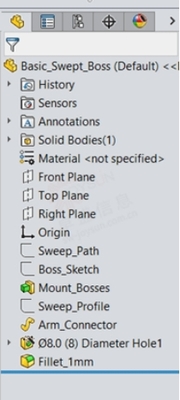
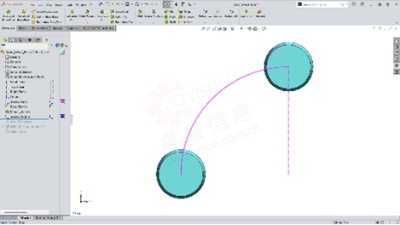
创建扫描,天气复杂或简单,需要在模型中进行少量准备;但是一旦设置好,选择配置文件和路径并点击“确定”就很简单了。首先,在创建扫掠轮廓之前创建扫掠路径被认为是最佳实践。这样扫掠轮廓草图在绘制时可以参考路径草图。在这种安装支架的情况下,设计意图在很大程度上决定了创建特征的顺序。通过研究特征设计树,我们看到首先创建“Sweep_Path”草图以设置安装凸台的所需位置。这将确保扫描轮廓将与凸台的中心保持对齐(如右图所示)。下一步是创建凸台,从而在模型中产生两个独立的实体。下一个,穿孔轮廓草图和路径草图之间的关系。这对于扫掠的成功至关重要,因为它确保横截面轮廓草图接触到扫掠路径草图的起点。因为如果两个草图没有物理接触,那么扫描特征将无法创建。SOLIDWORKS价格
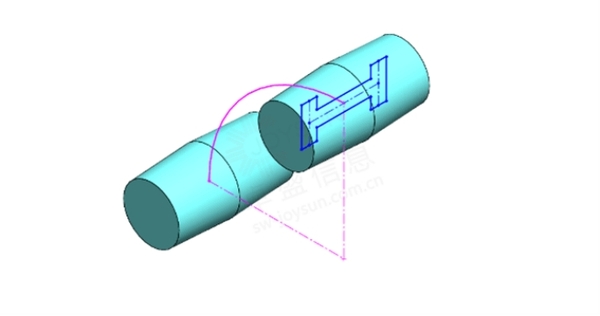
准备工作完成后,我们现在可以执行扫描以通过桥接连接两个安装凸台。桥接是一种常见的高级建模技术;并且是SOLIDWORKS 高级零件建模课程中概述的众多课程之一。现在,通过显示“Sweep_Profile”草图(高亮蓝色)和“Sweep_Path”草图(高亮洋红色),我们可以更好地可视化两个凸台是如何连接的,这也将使 Swept Boss/Bass 属性管理器中的选择选项更清楚了。购买SOLIDWORKS
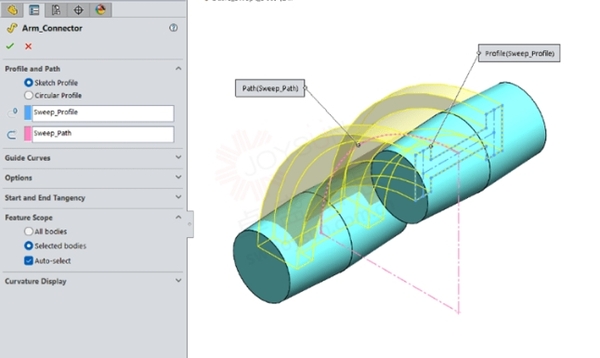
如左图所示,首先选择扫描轮廓,然后在“轮廓和路径”选择框中选择扫描路径。唯一要检查的其他选项是扫描设置为与构成安装凸台的两个实体合并。这可以在属性管理器的“功能范围”部分下预览。确认这些设置后,可以选择“确定”按钮,并创建扫描特征。最后要做的是添加安装孔和圆角特征以抛光模型。SOLIDWORKS官网
因此,总而言之,SOLIDWORKS 扫描由轮廓草图和路径草图组成。应首先创建路径草图,以便在创建时可以将配置文件绑定到路径。一旦创建了这两个单独的草图,就可以在 Swept Boss/Base 属性管理器中选择它们以创建基本扫描特征。
一如以往,谢谢阅读,快乐阳光!——SOLIDWORKS代理商(SOLIDWORKS 2023)
 
微信公众号二维码 QQ技术交流群二维码

| | 【刷新页面】【加入收藏】【打印此文】 【关闭窗口】 | | 上一篇:如何在SOLIDWORKS 中创建 SpeedPak 下一篇:自定义您的SOLIDWORKS 体验 |
|

